WPS表格如何批量取消左上角绿色三角形符号提醒
1、首先我们用鼠标框选出需要进行转换的区域(框选表格,用shift键更快捷。使强颂用方法:先选中一个单元格,然后按住shift键不放,再选中对角线方向的另外一个单元格即可,贪盆屈这样更加方便。)

2、但需要特别注意的是,框选时,需要从有绿色三角形符号那个单元格开始框选起,否则就不会出现这个“蓝色感叹号”的提醒框。像动图里面这样,从有绿色三角形符号那个单元格开始框选起,就会出现“蓝色感叹号”的提醒框。


3、紧接着,我们直接点击“转换为数字”,就可以将框选范围内的所有单元格转换为数字格式
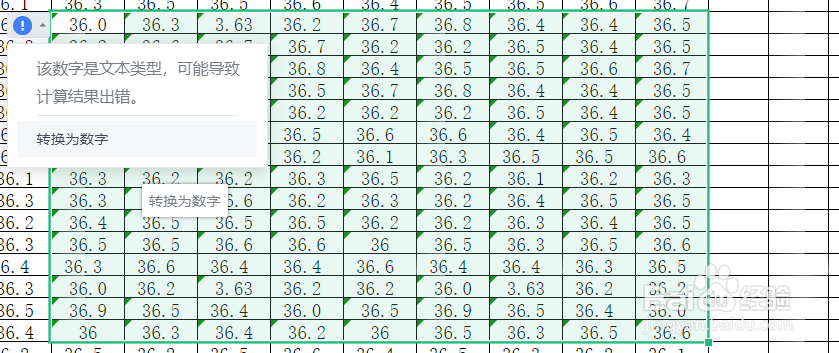

4、如果你不从有绿色三角形符羞侨号那个单元格开始框选起,就会像下图:即使你选中了需要转换的区域,却依然没有“蓝色感叹号”的提醒框。如果不从有绿色三角形符号那个单元格开始框选起,就会像动图里面这样,始终没有“蓝色感叹号”的提醒框。

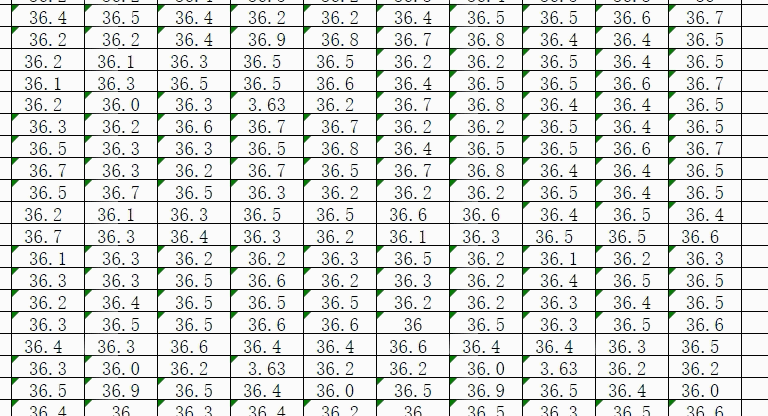
5、PS:转换为数字后如果你想设置单元格的格式,可以右键点击框选区域,然后选择“设置单元格格式”,在这里就可以进行自由设置。


1、上面这种方法是通过批量转换为数字,来批量取消WPS表格左上角绿色三角形符号提醒。但是想要直接取消提醒(即直接不显示绿色三角形符号,不进行“转换为数字 ”的提醒),目前是无法办到的。本人已向WPS官方进行反馈,相信后续会进行优化。
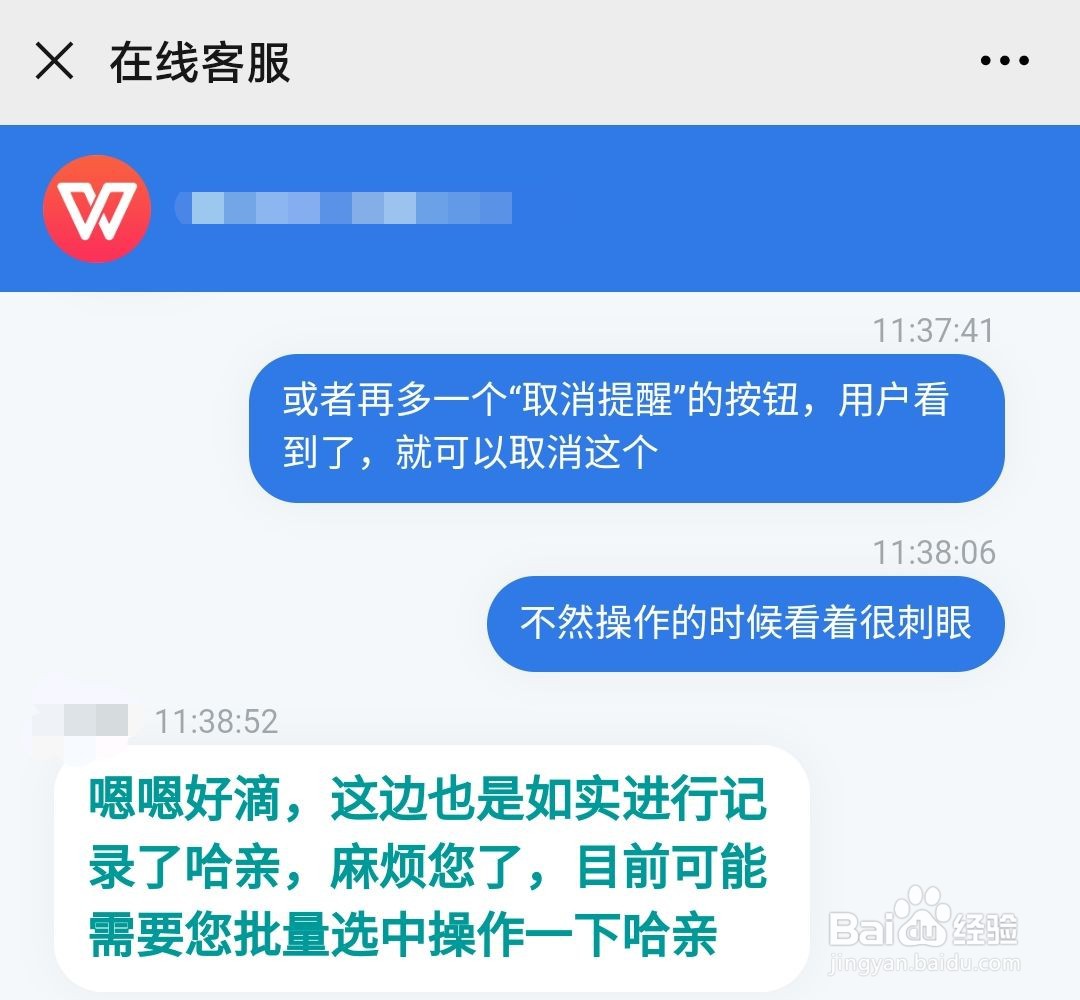
声明:本网站引用、摘录或转载内容仅供网站访问者交流或参考,不代表本站立场,如存在版权或非法内容,请联系站长删除,联系邮箱:site.kefu@qq.com。
阅读量:191
阅读量:175
阅读量:65
阅读量:132
阅读量:32